Ak riešite problémy s balíkom Office a chcete v Macu odstrániť súbory licencie, môžete použiť nástroj na odstránenie licencií. Týmto sa úplne odstránia všetky licencie balíka Microsoft 365 pre Mac.
Dôležité: Pred použitím nástroja skontrolujte, či máte pri opätovnej aktivácii k dispozícii správne informácie a heslo konta priradeného k vášmu nákupu balíka Office.
Tento nástroj môže byť nápomocný aj vtedy, ak ste si predplatili Microsoft 365, ale predtým ste mali v počítači jednorazovo zakúpený balík Microsoft 365 pre Mac a určité funkcie predplatného sa nezobrazujú. Môže to byť z dôvodu, že vaša kópia balíka Office stále používa licenciu získanú jednorazovým nákupom a nie licenciu vášho predplatného.
Skôr než začnete
1. Zistite, akú licenciu aktuálne používa vaša verzia balíka Office. Pozrite si tému Akú verziu balíka Office používam?
Poznámka: Ak hľadáte funkcie predplatného a vaša verzia používa licenciu s predplatným na Microsoft 365, potom nemusíte vykonať zvyšok tohto postupu. Licenciu, ktorú používate je správna. Pre ďalšie informácie o tom, prečo sa ešte nemusia zobrazovať predplatné funkcie, si pozrite tému Kedy získam najnovšie funkcie pre služby Microsoft 365?.
2. Ak aplikácie balíka Office nechcete odinštalovať kvôli tomu, aby ste ich neskôr preinštalovali, zavrite všetky aplikácie balíka Office. Ak ste už balík Office odinštalovali, prejdite na ďalší krok.
Stiahnutie a spustenie nástroja na odstránenie licencií
1. Stiahnite nástroj na odstránenie licencií.
2. Z priečinka Stiahnuté v Macu otvorte súbor .pkg.
Poznámka: Ak sa zobrazí chyba „neznámy vývojár“, skúste otvoriť súbor tak, že podržíte stlačený kláves Control počas kliknutia na súbor a položku Otvoriť.
3. Kliknite na položku Pokračovať a postupujte podľa pokynov sprievodcu inštaláciou.
Upozornenie: Odporúčame dôkladne skontrolovať správnosť informácií o konte, a to prihlásením sa na stránku Office.com/signin a kontrolou licencie, s ktorou chcete vykonať aktiváciu.
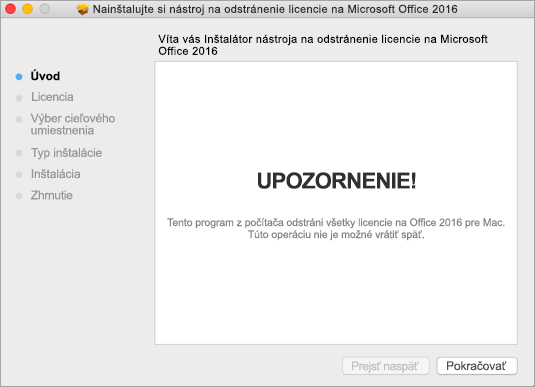
4. Keď ste pripravení odstránenie licencie dokončiť, kliknite na položku Inštalovať. Možno budete musieť zadať heslo konta lokálneho správcu pre Mac.
Po úspešnom odstránení licencií nástrojom kliknite na položku Zavrieť.
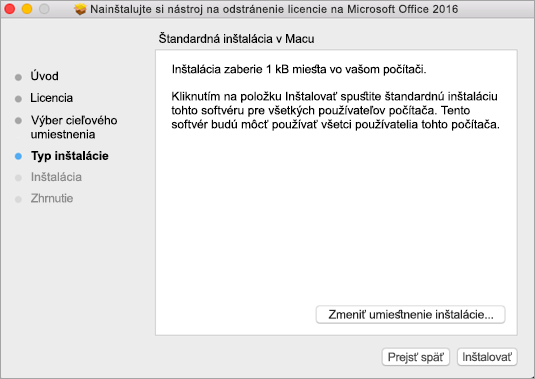
5. Teraz otvorte aplikáciu balíka Office a prihláste sa, aby ste vykonali aktiváciu pomocou e-mailového konta priradeného k licencii na Microsoft 365 pre Mac. Ak riešite problém, možno bude pred prihlásením potrebné preinštalovať Office.
Po úspešnej aktivácii reštartujte počítač a potom môžete začať pracovať.
Poznámka: Ak je k vášmu kontu priradená licencia na Microsoft 365 pre Mac a aj jednorazový nákup, zobrazí sa výzva na výber licencie, ktorá sa má na aktiváciu použiť. Odporúčame vždy zvoliť balík Microsoft 365 pre Mac, ak je k dispozícii.
6. Odinštalujte nástroj na odstránenie licencií tak, že presuniete súbor Microsoft_Office_License_Removal z cesty Finder > Stiahnuté do položky Kôš.











